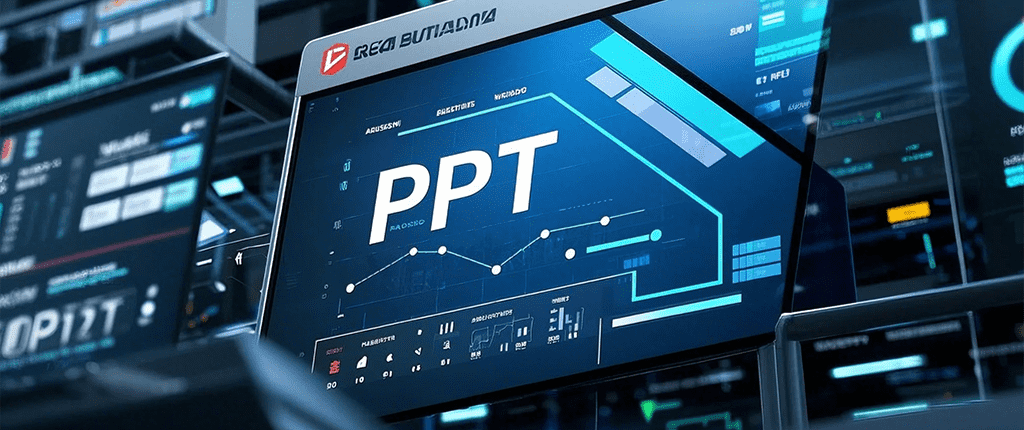
作为一名PPT设计师和自媒体博主,我相信很多人都有过这样一个困扰:做了一个PPT,途中不断修改、调整,最后搞得自己都忘了最初的设计思路,甚至最后想恢复之前的某个版本却找不到。这种情况确实让人非常头疼,尤其是在紧急的项目中。今天就带大家一起探索一些轻松管理PPT幻灯片历史记录的小窍门,帮助大家避免这些烦恼,让PPT设计变得更加高效。
1. 为什么要管理PPT幻灯片的历史记录?
为什么我们需要管理幻灯片的历史记录呢?这并不仅仅是为了找回那些看似“遗失”的设计版本。,PPT历史记录管理对于提升工作效率、避免设计上的重复劳动以及保证项目的高质量至关重要。
1.1 确保版本控制
当你做PPT时,往往会有很多反复修改的过程,而这时候,管理历史记录就像是给每个修改都贴上了标签,方便你随时回溯到任何一个版本。很多时候,在和团队成员协作时,谁也不知道哪一版本是最接近最终目标的,这时候管理好版本就变得至关重要。
1.2 提高工作效率
良好的历史记录管理可以帮助你在修改过程中避免重复劳动。例如,有些内容的调整可能并没有完全达到预期,返回查看历史版本可以帮你准确找到修改的根源,避免再次走弯路。
1.3 保证设计质量
当你反复修改幻灯片时,很多小细节可能会被无意中改变。通过历史记录管理,你可以随时回到之前的版本,保持设计的一致性和质量。
2. PPT历史记录管理的小窍门
2.1 使用PPT的版本历史功能
PPT本身就有一个内建的版本管理功能,尤其是使用Microsoft 365版本的用户,能够享受云端同步和版本管理的便捷。通过这个功能,你可以方便地查看每次修改的历史记录,甚至可以恢复到某个具体的版本。
操作步骤:
- 打开PPT文件后,点击左上角的“文件”选项。
- 在弹出的菜单中选择“历史记录”选项。
- 在历史记录中,你可以查看并恢复到不同的版本,甚至可以查看编辑者的注释。
- 选择你需要的版本并点击恢复,这样你就可以轻松回到之前的状态了。
这种功能的好处是你无需担心手动保存多个副本,PPT会自动为你记录和保存每次修改的状态。这对于团队协作特别有帮助。
2.2 利用OneDrive或Google Drive的版本控制
如果你没有Microsoft 365订阅,不用担心!OneDrive和Google Drive等云存储平台也提供了类似的历史版本控制功能。这些平台会自动保存每个文件的历史版本,方便你查看和恢复。
操作步骤:
- OneDrive: 将PPT文件上传到OneDrive,并定期保存文件。每次修改都会自动上传并生成历史记录。点击文件右键,选择“版本历史”即可查看并恢复。
- Google Drive: 在Google Drive中,选择PPT文件并点击右键,选择“查看版本历史”。你可以看到每次修改的时间和编辑者,轻松恢复到某个版本。
这两种方式都非常适合跨设备和团队合作,让历史记录管理变得更加简单且高效。
2.3 使用手动保存多个版本
有些情况下,可能没有使用云端功能,或者你更喜欢手动控制文件的保存。其实,手动保存不同版本的文件也是一种有效的管理方式。你可以根据时间戳或内容的不同阶段保存多个文件副本。
操作步骤:
- 每次修改完成后,保存一个新副本。
- 给文件命名时加上日期和版本号,比如:“PPT设计v12025-01-01.pptx”。
- 在文件夹中整理这些副本,确保它们按照时间顺序排列,方便你随时找到并恢复。
虽然这种方式稍显繁琐,但它能帮助你在没有云端支持的情况下进行历史记录管理。关键是,命名要规范,这样你才能快速找到想要的版本。
2.4 使用PPT的撤销和重做功能
有时候,在快速修改过程中,我们会不小心做出一些错误的操作。PPT本身的撤销和重做功能是最直接的历史记录管理工具。虽然它的作用范围有限,但在日常修改中非常有用。
操作步骤:
- 在PPT中,按下快捷键“Ctrl + Z”即可撤销上一步操作。
- 按下“Ctrl + Y”可重新执行撤销的操作。
这种方式适用于小范围的修改和回退操作,但如果是想查看或恢复完整版本,还是推荐使用版本控制和云端存储。
2.5 制定团队协作规范
如果你是团队中的PPT设计负责人,那么管理团队的历史记录就显得尤为重要。在多人协作时,如何保证每个人的修改不互相冲突?如何避免遗漏重要设计元素?这时,一个规范化的协作流程非常重要。
操作步骤:
- 定期进行版本审核,确保每个成员在提交修改之前都保存了正确的版本。
- 设置文件命名规范和修改记录规范,确保每个人都清楚修改的内容和时间。
- 使用团队协作工具(如Trello或Slack)来同步各个版本的修改内容,并与云存储平台相结合,确保每个人都能追溯历史版本。
规范化管理不仅能提高效率,还能保证每个版本都清晰可追溯。
3. 常见问题解答
3.1 PPT历史记录无法查看怎么办?
如果你在使用云存储或者Microsoft 365时,无法找到历史记录,可以尝试以下方法:
- 确保文件已经保存到云端。如果文件本地保存而没有同步到云端,历史记录无法正常显示。
- 检查文件权限,确认你拥有查看历史记录的权限。
3.2 如何避免版本管理混乱?
版本管理的关键是规范。如果你和团队成员都能遵循一定的命名规则,并且明确修改的时间和内容,历史记录管理就不会显得混乱。定期的版本备份和审查也是一个非常有效的防止混乱的方法。
如果本文未能解决您的问题,或者您在办公领域有更多疑问,我们推荐您尝试使用PPT百科 —— 专为职场办公人士打造的原创PPT模板、PPT课件、PPT背景图片、PPT案例下载网站(PPTwiki.COM)、人工智能AI工具一键生成PPT,以及前沿PPT设计秘籍,深度剖析PPT领域前沿设计趋势,分享独家设计方法论,更有大厂PPT实战经验倾囊相授。 在 AIGC 飞速发展的当下,PPT 设计领域也在不断革新。但无论时代如何变迁,我们对 PPT 所承载的爱与美的追求延绵不息。
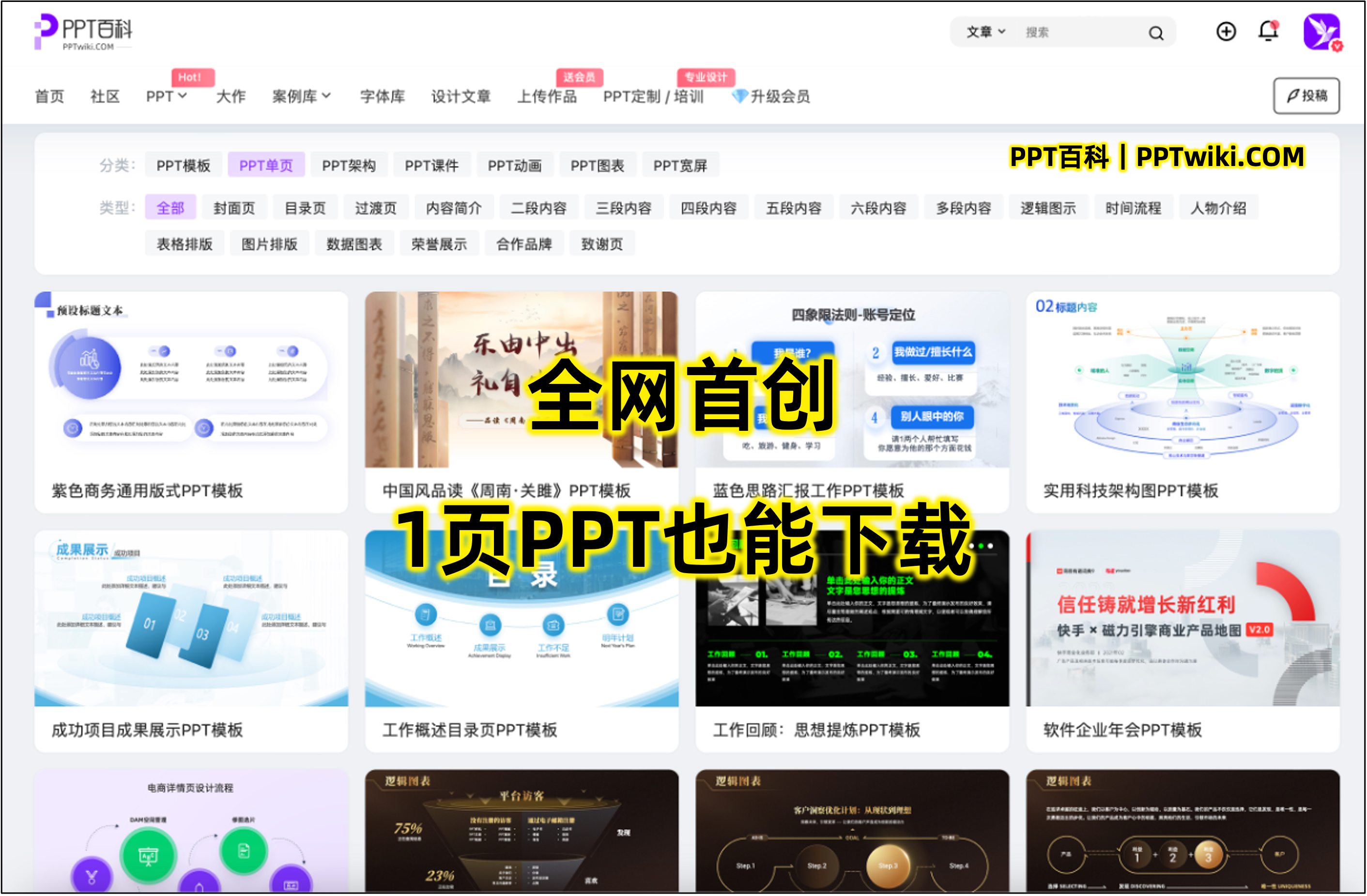
AI 搜索问问豆包解释翻译朗读




